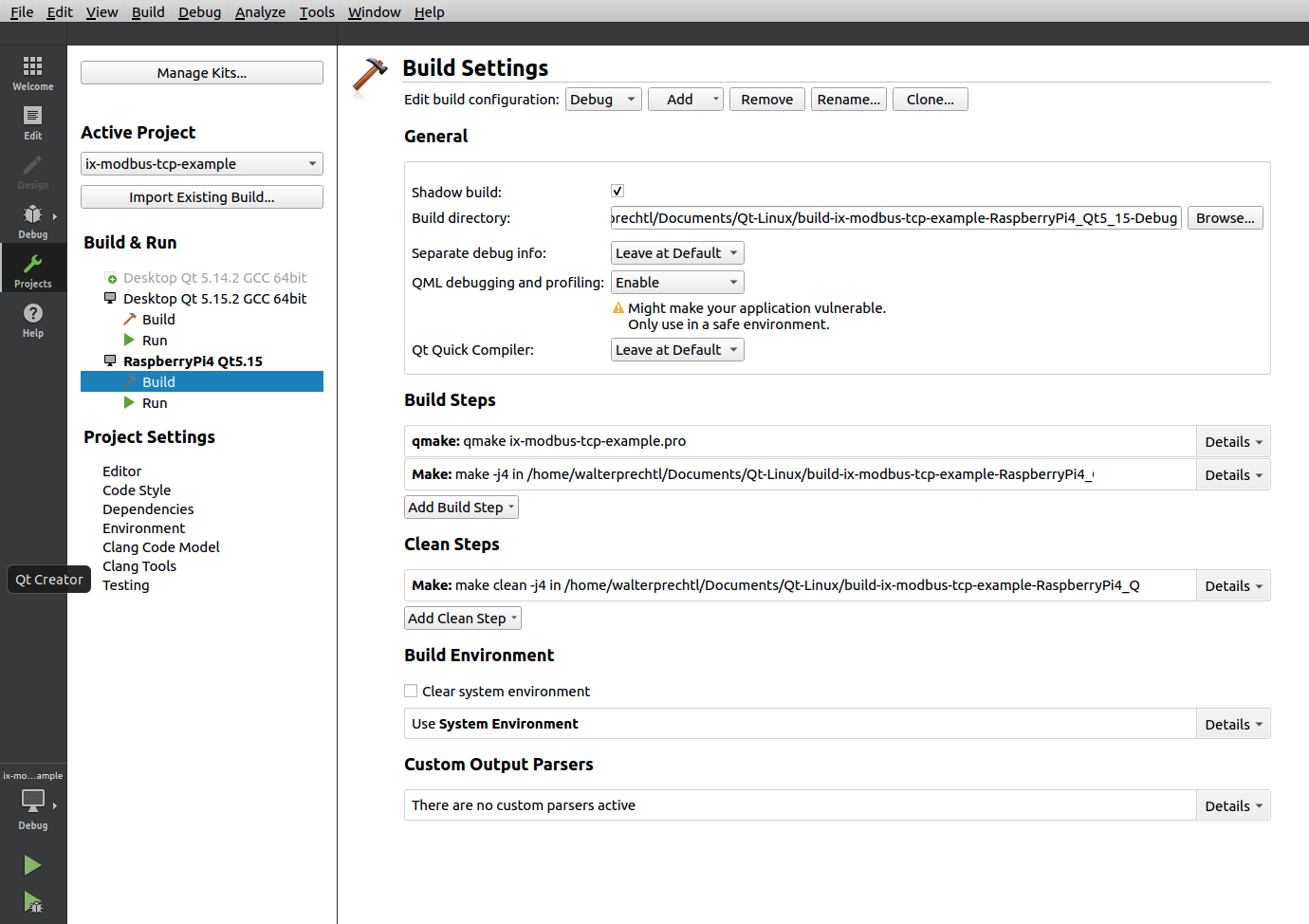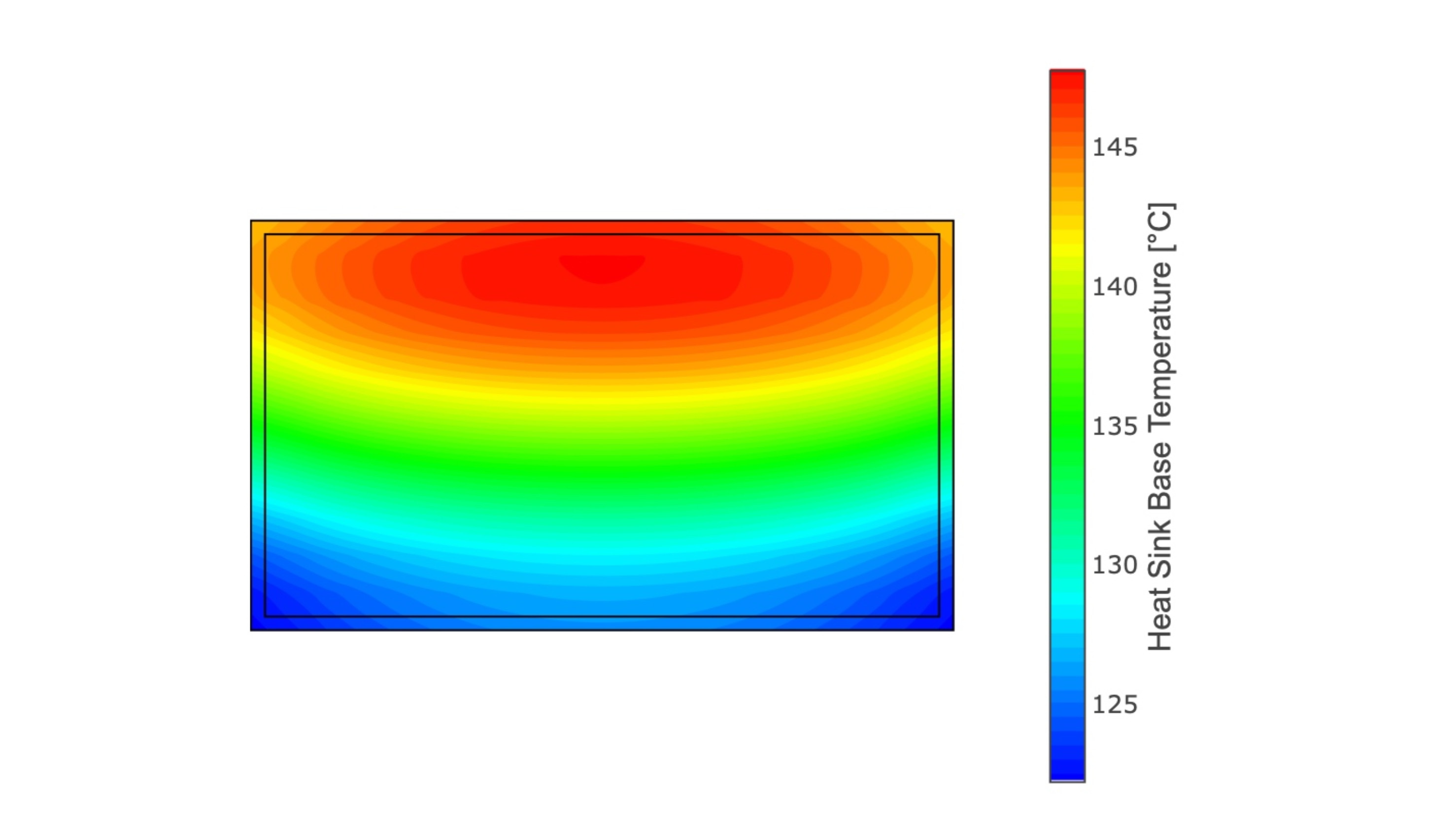ভূমিকা
এটি রাস্পবেরি পাই 4 এর জন্য ক্রস-সংকলিত কিউটি লাইব্রেরিগুলি ব্যবহার করতে এবং রাস্পবেরির জন্য অ্যাপ্লিকেশন তৈরি করতে কিউটি-ক্রিয়েটরকে কনফিগার করার জন্য একটি গাইড।
মনোযোগ
এই নিবন্ধে একটি আপডেট রয়েছে, যা Raspberry Pi, কিউটি 6 এবং Ubuntu 22.04 LTSএর জন্য ক্রস সংকলন রয়েছে। আপনার যদি নতুন সংস্করণ প্রয়োজন হয় তবে এই লিঙ্কটি অনুসরণ করুন।
পূর্বশর্তসমূহ
রাস্পবেরি পাই ওএস লাইট
রাস্পবেরি পাই ওএস লাইট একটি রাস্পবেরি পাই 4 বা রাস্পবেরি কম্পিউট মডিউল 4 এ ইনস্টল করুন যেমনটি আমার ব্লগ পোস্টে বর্ণিত হয়েছে রাস্পবেরি কম্পিউট মডিউল 4 এ রাস্পবেরি পাই ওএস ইনস্টল করা ।
উবুন্টু ২০ এলটিএস-এ Qt 5.15.2
রাস্পবেরি পাই 4 এ রাস্পবেরি পাই ওএস লাইট কনফিগার করুন বা আমার ব্লগ পোস্টের মতো রাস্পবেরি কম্পিউট মডিউল 4 এ রাস্পবেরি পাই ওএস ইনস্টল করুন এবং উবুন্টু 20 এলটিএসে রাস্পবেরি কম্পিউট মডিউল 4 এর জন্য আমার ব্লগ পোস্ট কিউটি 5.15 ক্রস কম্পাইল হিসাবে কিউটি লাইব্রেরিগুলি তৈরি করুন।
Configuration Qt-Creator
আপনার একটি উবুন্টু 20 এ একটি কার্যকরী Qt স্রষ্টা ইনস্টল করা উচিত। এটি কীভাবে করবেন সে সম্পর্কে নির্দেশাবলী কিউটি বা বিভিন্ন ফোরাম বা টিউটোরিয়ালে পাওয়া যাবে।
উপরন্তু, আপনার পূর্বশর্তগুলিতে বর্ণিত হিসাবে রাস্পবেরি পাই 4 এর জন্য রাস্পবেরি পাই 4 বা রাস্পবেরি কম্পিউট মডিউল 4 এবং সংশ্লিষ্ট কিউটি লাইব্রেরি, একটি ক্রস-কম্পাইলার এবং ক্রস-সংকলিত লাইব্রেরিগুলি তৈরি করা উচিত ছিল।
বিভিন্ন কনফিগারেশনের জন্য নীচে ব্যবহৃত পথগুলি পূর্ববর্তী দুটি ব্লগ পোস্টের পথগুলির সাথে সামঞ্জস্যপূর্ণ।
ব্যবহৃত আমার QtCreator সংস্করণটি 4.13.3 সংস্করণ।
ডিভাইস তৈরি করুন
প্রথম ধাপে, আমরা একটি নতুন ডিভাইস তৈরি করি। এটি করতে, "সরঞ্জামগুলি" এর অধীনে মেনুতে "বিকল্পগুলি" কল করুন এবং বাম কলামে "ডিভাইসগুলি" নির্বাচন করুন। তারপরে একটি নতুন ডিভাইস "জেনেরিক লিনাক্স ডিভাইস" তৈরি করতে "যোগ করুন" ব্যবহার করুন। ডিভাইসটিকে একটি নাম দিন - এখানে রাস্পবেরিপি 4-কিউটি-5.15 - "হোস্ট নাম" এর অধীনে আইপি ঠিকানা লিখুন এবং সাধারণত রাস্পবেরির জন্য "ব্যবহারকারীর নাম" এর অধীনে "পাই" লিখুন।
তারপরে আপনি রাস্পবেরির সংযোগটি পরীক্ষা করতে "পরীক্ষা" বোতামটি ব্যবহার করতে পারেন। যদি "ডিভাইস পরীক্ষা সফলভাবে শেষ হয়েছে" এখানে ফেরত না দেওয়া হয় তবে আপনাকে সেটিংসটি পরীক্ষা করতে হবে এবং এই পরামিতিগুলির সাথে রাস্পবেরি সত্যিই অ্যাক্সেসযোগ্য কিনা তা পরীক্ষা করতে হবে।
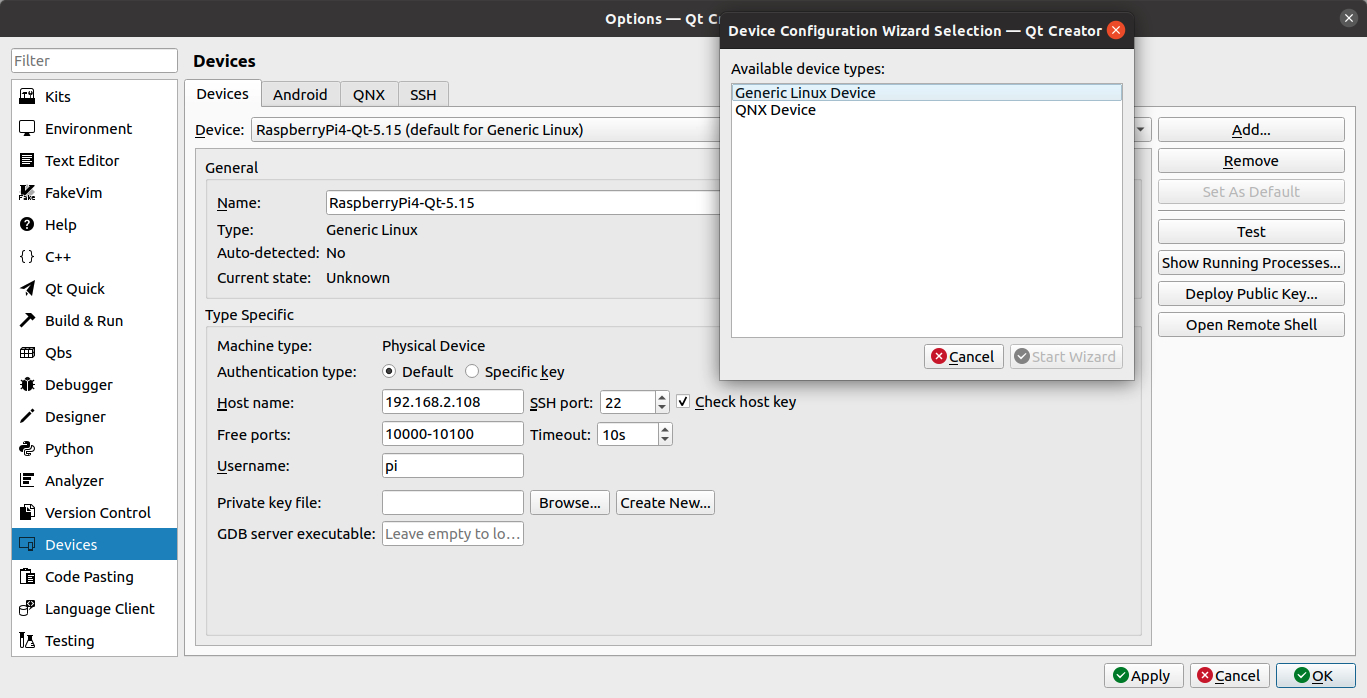
### কম্পাইলার কনফিগার করা
দ্বিতীয় ধাপে, আমাদের সি এবং সি ++ কম্পাইলারগুলির জন্য পথগুলি সংজ্ঞায়িত করতে হবে। এর জন্য সেটিংস "কিটস -> কম্পাইলার" এর অধীনে "সরঞ্জাম -> বিকল্প" মেনুতে আবার পাওয়া যাবে।
আমরা এখানে কম্পাইলারগুলি ব্যবহার করি যা আমরা ক্রস-কম্পাইলার "জিসিসি-লিনারো-7.4.1-2019.02-x86_64_arm-লিনাক্স-গ্নুবিহফ" দিয়ে ডাউনলোড করেছি।
দুটি নতুন কনফিগারেশন যুক্ত করতে -> GCC -> C" এবং "-> GCC -> C++ যোগ করুন" যোগ করুন। সি এর জন্য, "সরঞ্জাম" ডিরেক্টরিতে, "জিসিসি-লিনারো-7.4.1-2019.02-x86_64_arm-লিনাক্স-গ্নুবিহফ/বিন/আর্ম-লিনাক্স-গ্নুবিহফ-জিসিসি" এবং সি++ এর জন্য "জিসিসি-লিনারো-7.4.1-2019.02-x86_64_arm-লিনাক্স-গ্নুবিহফ/বিন/আর্ম-লিনাক্স-গ্নুবিহফ-জি++"। একবারে একটি নাম বরাদ্দ করুন এবং এই সেটিংটি প্রস্তুত।
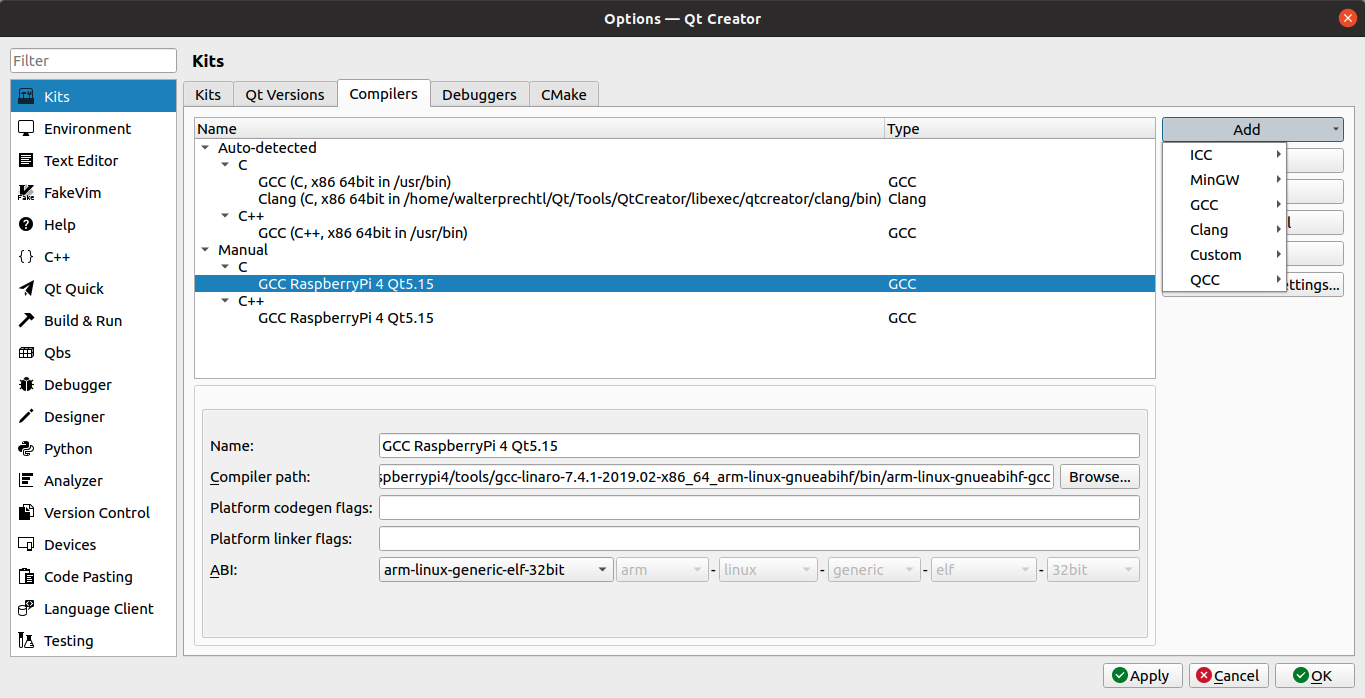
### Qt সংস্করণ তৈরি করুন
তৃতীয় ধাপে, আমাদের পূর্ববর্তী ব্লগ পোস্ট থেকে ক্রস-সংকলিত কিউমেক ফাইল প্রয়োজন। এর জন্য সেটিংস "কিটস -> কিউটি সংস্করণ" এর অধীনে "সরঞ্জাম -> বিকল্প" মেনুতে আবার পাওয়া যাবে।
"যোগ করুন" দিয়ে আবার একটি নতুন কনফিগারেশন যুক্ত করুন এবং "ব্রাউজ করুন" বোতামদিয়ে ডিরেক্টরি "qt5.15/bin/qmake" থেকে qmake ফাইলটি নির্বাচন করুন।
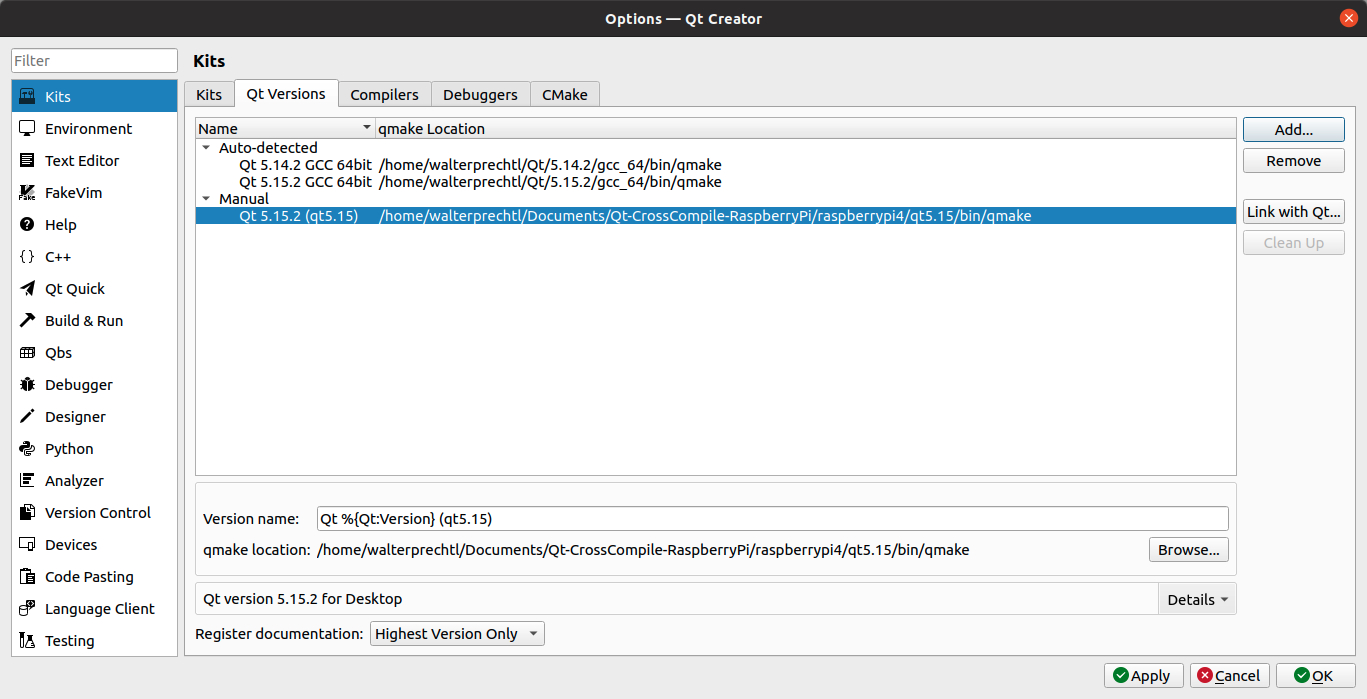
### একটি কিট তৈরি করুন
চূড়ান্ত পদক্ষেপটি হ'ল নতুন যুক্ত কনফিগারেশনগুলি একটি নতুন কিটে একীভূত করা। এর জন্য সেটিংস "কিটস -> কিটস" এর অধীনে "সরঞ্জাম -> বিকল্প" মেনুতে পাওয়া যাবে।
"যোগ করুন" দিয়ে আবার একটি নতুন কনফিগারেশন যোগ করুন এবং এখানে
- নাম: আপনার নিজের নাম বরাদ্দ করুন (এটি পরে "প্রকল্প" সেটিংসের অধীনে ডিভাইসটি নির্বাচন করতে ব্যবহৃত হবে)
- ডিভাইসের ধরণ: "জেনেরিক লিনাক্স ডিভাইস"
- ডিভাইস: নতুন তৈরি করা ডিভাইসটি নির্বাচন করুন
- সিসরুট: পূর্ববর্তী ব্লগ পোস্টে তৈরি সিসরুট ডিরেক্টরি নির্বাচন করুন
- কম্পাইলার: দুটি নতুন তৈরি কম্পাইলার নির্বাচন করুন
- Qt সংস্করণ: নতুন তৈরি Qt সংস্করণ নির্বাচন করুন
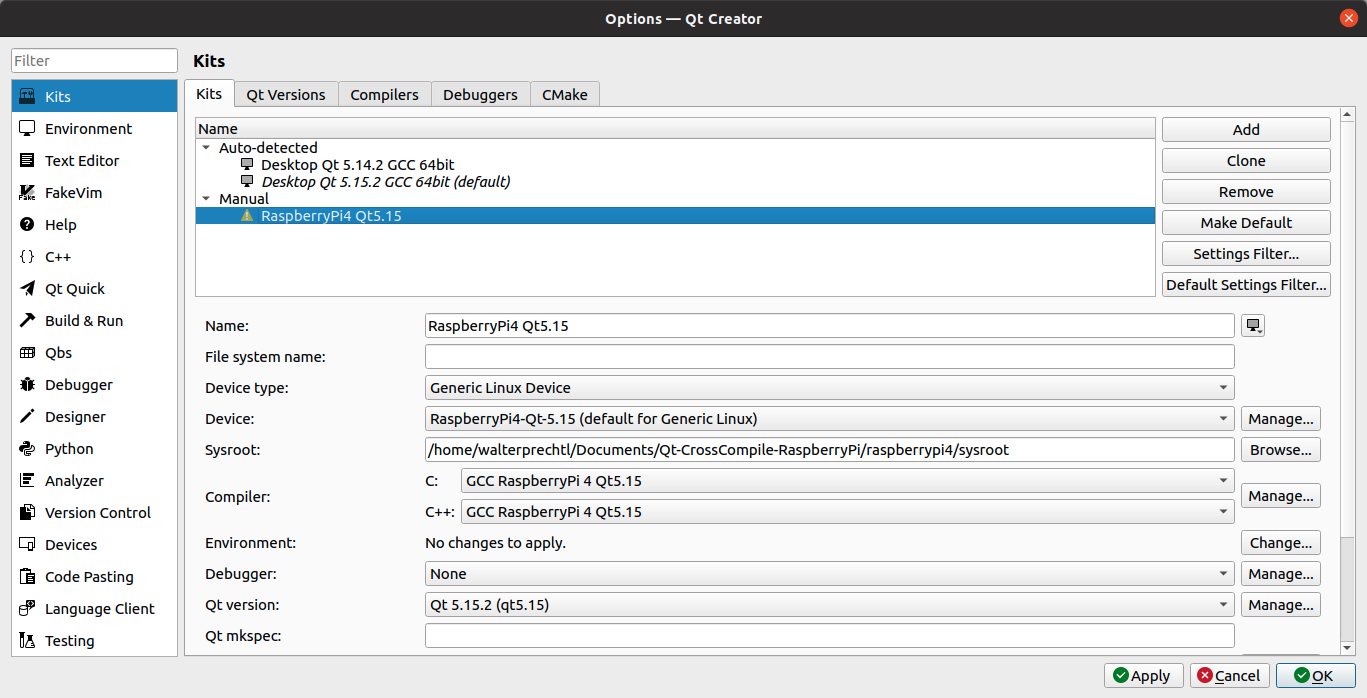
### প্রজেক্ট সেটিংস
নতুন তৈরি কিটটি এখন একটি নতুন প্রকল্প তৈরি করার সময় বা বিদ্যমান প্রকল্পে যুক্ত করার সময় অবিলম্বে নির্বাচন এবং বরাদ্দ করা যেতে পারে।